Современные телевизоры Sony Bravia предлагают множество возможностей для комфортного просмотра контента. Одна из таких возможностей - подключение к Wi-Fi сети, которое позволяет использовать различные онлайн-сервисы, стриминговые платформы, а также получать обновления прошивки для улучшения производительности.
Настройка телевизора Sony Bravia на Wi-Fi довольно проста и не требует специальных знаний. Для этого следуйте простым шагам:
Шаг 1: Включите телевизор и нажмите на пульту управления кнопку "Home" для открытия главного меню.
Шаг 2: Используя стрелки на пульте, выберите "Настройки" и нажмите на кнопку "Enter".
Шаг 3: В меню "Настройки" выберите "Сеть" и затем "Сетевые настройки".
Шаг 4: В этом меню выберите "Настроить соединение" и нажмите "Enter".
Шаг 5: Если ваш телевизор обнаружит доступные Wi-Fi сети, выберите вашу сеть и введите пароль, если это необходимо.
После завершения этих простых шагов, ваш телевизор Sony Bravia будет подключен к Wi-Fi сети, и вы сможете наслаждаться всеми преимуществами подключения к интернету.
Обратите внимание, что процесс настройки Wi-Fi может варьироваться в зависимости от модели вашего телевизора Sony Bravia. Инструкции, приведенные выше, относятся к типичным моделям этой серии.
Как настроить телевизор Sony Bravia

Шаг 1: Подключите телевизор к питанию
Убедитесь, что ваш телевизор подключен к электрической розетке и включен. Вы должны увидеть начальный экран Sony Bravia.
Шаг 2: Откройте меню настроек
Используя пульт дистанционного управления, нажмите кнопку "Home" или "Меню", чтобы открыть главное меню телевизора.
Шаг 3: Найдите раздел настроек Wi-Fi
В главном меню скроллером или кнопками навигации найдите и выберите раздел "Настройки". Затем выберите "Сеть" или "Интернет" и найдите раздел "Wi-Fi".
Шаг 4: Включите Wi-Fi и найдите сеть
В разделе Wi-Fi включите функцию Wi-Fi. Телевизор начнет поиск доступных беспроводных сетей. Подождите, пока найденные сети отобразятся на экране.
Шаг 5: Выберите вашу домашнюю Wi-Fi сеть
Используйте пульт дистанционного управления, чтобы выбрать вашу домашнюю Wi-Fi сеть из списка найденных сетей. Если ваша сеть скрыта, нажмите кнопку "Добавить сеть" и введите имя сети (SSID) и пароль.
Шаг 6: Введите пароль
Если ваша сеть защищена паролем, введите пароль с помощью всплывающей клавиатуры на экране. Тщательно проверьте правильность введенных символов перед продолжением.
Шаг 7: Подключение к сети
После ввода пароля телевизор выполнит подключение к вашей домашней Wi-Fi сети. Если все настройки верные, на экране появится сообщение о успешном подключении.
Шаг 8: Наслаждайтесь интернетом
Теперь ваш телевизор Sony Bravia настроен на работу через Wi-Fi. Вы можете использовать различные интернет-приложения, стриминговые сервисы, браузер и другие функции. Наслаждайтесь качественным контентом на большом экране своего телевизора!
Подключение телевизора Sony Bravia к Wi-Fi

В настоящее время многие телевизоры имеют возможность подключения к Wi-Fi сети, что позволяет использовать различные онлайн-сервисы и приложения прямо на экране телевизора. Телевизоры Sony Bravia тоже не исключение. Если вы хотите настроить Wi-Fi на своем телевизоре Sony Bravia, следуйте простым шагам ниже.
Шаг 1: Включите ваш телевизор и нажмите на кнопку "Настройка" на пульте дистанционного управления.
Шаг 2: В левом верхнем углу экрана выберите иконку "Настройки".
Шаг 3: В меню "Настройки" прокрутите вниз и найдите раздел "Сеть".
Шаг 4: В разделе "Сеть" выберите "Настройка соединения" и нажмите кнопку "OK".
Шаг 5: Вас спросят, каким способом вы хотите подключить телевизор к сети. Выберите "Беспроводное соединение Wi-Fi".
Шаг 6: Теперь вам предложат выбрать доступную Wi-Fi сеть. Используйте кнопки на пульте дистанционного управления, чтобы выбрать вашу сеть и нажмите кнопку "OK".
Шаг 7: Введите пароль для вашей Wi-Fi сети, используя виртуальную клавиатуру на экране, и нажмите кнопку "OK".
Шаг 8: Подтвердите ваш выбор и нажмите кнопку "ОК".
Шаг 9: Теперь ваш телевизор Sony Bravia подключен к Wi-Fi. Вы можете наслаждаться онлайн-сервисами и приложениями прямо на своем телевизоре.
Обратите внимание, что процедура настройки Wi-Fi может немного отличаться в зависимости от модели телевизора Sony Bravia, поэтому рекомендуется также ознакомиться с руководством пользователя.
Удачи в настройке и приятного просмотра!
Простые шаги настройки Wi-Fi на телевизоре Sony Bravia

Настройка Wi-Fi на телевизоре Sony Bravia позволит вам легко подключиться к интернету и получить доступ к различным онлайн-сервисам и контенту. В этой статье мы расскажем вам о простых шагах настройки Wi-Fi на телевизоре Sony Bravia.
Шаг 1: Подготовка
Перед началом процесса настройки убедитесь, что ваш телевизор Sony Bravia поддерживает Wi-Fi и обновлено до последней версии программного обеспечения. Также проверьте, что ваш маршрутизатор или Wi-Fi точка доступа включены и функционируют нормально.
Шаг 2: Открытие настроек Wi-Fi
На пульте дистанционного управления телевизора нажмите кнопку "Home", чтобы открыть главное меню. Затем с помощью стрелок на пульте перейдите к разделу "Настройки". В разделе "Настройки" найдите и выберите "Сеть" или "Интернет", чтобы открыть настройки сети.
Шаг 3: Подключение к Wi-Fi
В настройках сети найдите и выберите опцию "Wi-Fi". Затем выберите "Настройка Wi-Fi" или "Поиск сетей Wi-Fi". Телевизор начнет сканировать доступные сети Wi-Fi. Когда список сетей будет отображен, выберите вашу сеть Wi-Fi из списка.
Шаг 4: Ввод пароля
После выбора сети Wi-Fi, телевизор попросит вас ввести пароль для подключения к выбранной сети. Используйте пульт дистанционного управления, чтобы ввести пароль с помощью экранной клавиатуры или нажатия на соответствующие клавиши на пульте.
Шаг 5: Проверка подключения
После ввода пароля телевизор попытается подключиться к выбранной сети Wi-Fi. Подождите несколько секунд, чтобы телевизор установил соединение с Wi-Fi. Если все настройки введены правильно, на экране телевизора появится сообщение о успешном подключении к Wi-Fi.
Шаг 6: Проверка подключения к интернету
Чтобы убедиться, что телевизор успешно подключен к Wi-Fi и имеет доступ к интернету, откройте веб-браузер на телевизоре и попробуйте открыть любую веб-страницу. Если страница успешно загрузилась, значит, телевизор настроен и готов к использованию с Wi-Fi.
Следуя этим простым шагам, вы сможете настроить Wi-Fi на своем телевизоре Sony Bravia и наслаждаться доступом к онлайн-сервисам и контенту прямо с экрана телевизора.
Пошаговая инструкция подключения к Wi-Fi
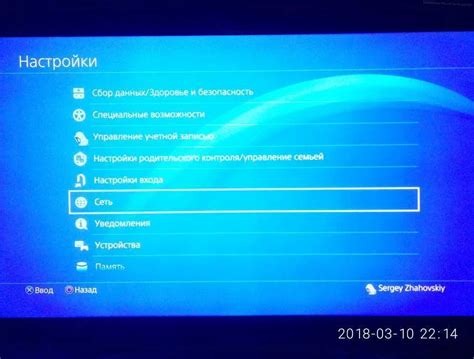
Для того чтобы подключить телевизор Sony Bravia к Wi-Fi, следуйте следующим шагам:
- Включите телевизор. Убедитесь, что устройство подключено к розетке и включено;
- Откройте меню настройки. Нажмите кнопку "Home" на пульте дистанционного управления, чтобы открыть главное меню;
- Выберите "Настройки". Используя стрелки на пульте, найдите и выберите пункт "Настройки" в главном меню;
- Выберите "Сеть". В меню настроек найдите и выберите пункт "Сеть". Затем выберите пункт "Настройка Wi-Fi";
- Выберите Wi-Fi сеть. Телевизор выполнит поиск доступных Wi-Fi сетей. Используя стрелки на пульте, выберите нужную Wi-Fi сеть из найденных;
- Ввод пароля. Если Wi-Fi сеть защищена паролем, на экране появится поле для ввода пароля. Используйте клавиатуру на пульте, чтобы ввести пароль;
- Проверка подключения. После ввода пароля, телевизор выполнит подключение к Wi-Fi сети. Дождитесь завершения процесса;
- Готово! После успешного подключения, на экране телевизора появится сообщение о подключении к Wi-Fi сети.
Поздравляю! Теперь ваш телевизор Sony Bravia подключен к Wi-Fi и готов к использованию интернет-сервисов.
Инструкции для подключение телевизора Sony Bravia к Wi-Fi
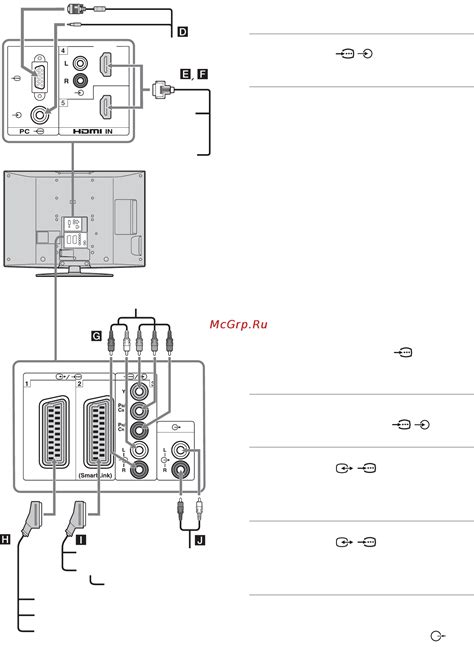
Подключение телевизора Sony Bravia к Wi-Fi дает вам возможность использовать разнообразные интернет-сервисы и потоковое видео напрямую на вашем телевизоре. Чтобы настроить Wi-Fi на вашем телевизоре Sony Bravia, выполните следующие шаги:
1. Включите телевизор и нажмите на пульту дистанционного управления кнопку Home (Главная).
2. Из главного меню выберите "Настройки" (Settings).
3. В разделе "Система" (System) выберите "Настройки Wi-Fi" (Wi-Fi Setup).
4. Выберите "Настройка соединения Wi-Fi" (Wi-Fi Connection Setup).
5. Выберите "Беспроводное соединение" (Wireless Connection).
6. Теперь выберите "Сканировать" (Scan) для поиска доступных Wi-Fi сетей в вашей области.
7. Найдите вашу Wi-Fi сеть в списке доступных сетей и выберите ее.
8. Введите пароль для вашей Wi-Fi сети, если необходимо.
9. Подождите, пока телевизор установит соединение с вашей Wi-Fi сетью.
10. После успешного подключения вы увидите сообщение о том, что подключение к Wi-Fi прошло успешно.
Теперь ваш телевизор Sony Bravia успешно подключен к Wi-Fi и готов к использованию интернет-сервисов и потокового видео. Приятного просмотра!
Подключение к Wi-Fi: пошаговая настройка
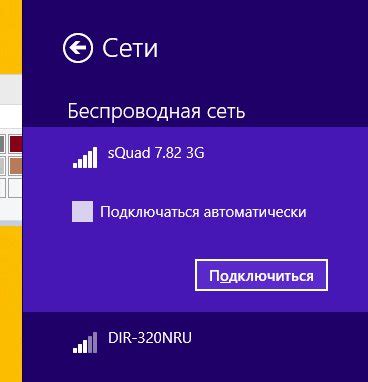
Для подключения телевизора Sony Bravia к Wi-Fi необходимо выполнить следующие шаги:
- Включите телевизор и нажмите на кнопку "Home" на пульте дистанционного управления.
- Используя кнопки на пульте, выберите пункт "Настройки" в меню главного экрана и нажмите "OK".
- В меню "Настройки" выберите пункт "Сеть" и нажмите "OK".
- Выберите пункт "Настройка Wi-Fi" и нажмите "OK".
- Нажмите "OK" для подтверждения выбора "Вкл." в окне настройки Wi-Fi.
- Дождитесь, пока телевизор найдет доступные Wi-Fi сети.
- Выберите свою домашнюю Wi-Fi сеть в списке доступных сетей.
- Вводите пароль Wi-Fi сети, если установлен, с использованием пульта дистанционного управления и нажмите "OK".
- Дождитесь, пока телевизор подключится к выбранной Wi-Fi сети.
- После успешного подключения к Wi-Fi сети, нажмите "OK" для завершения настройки.
Поздравляем! Ваш телевизор Sony Bravia теперь успешно подключен к Wi-Fi и готов к использованию.